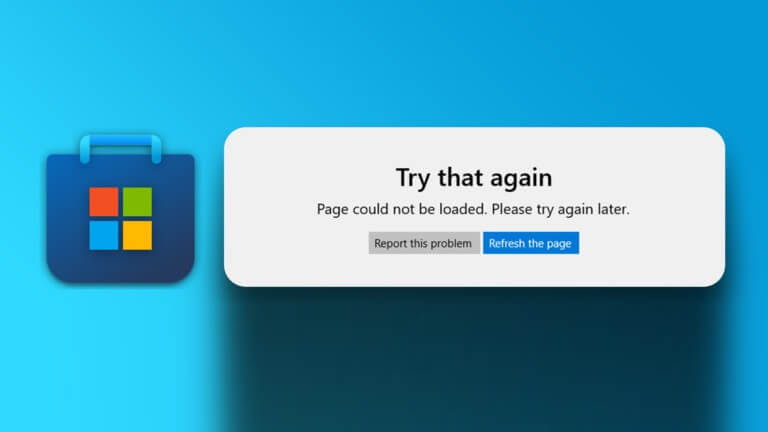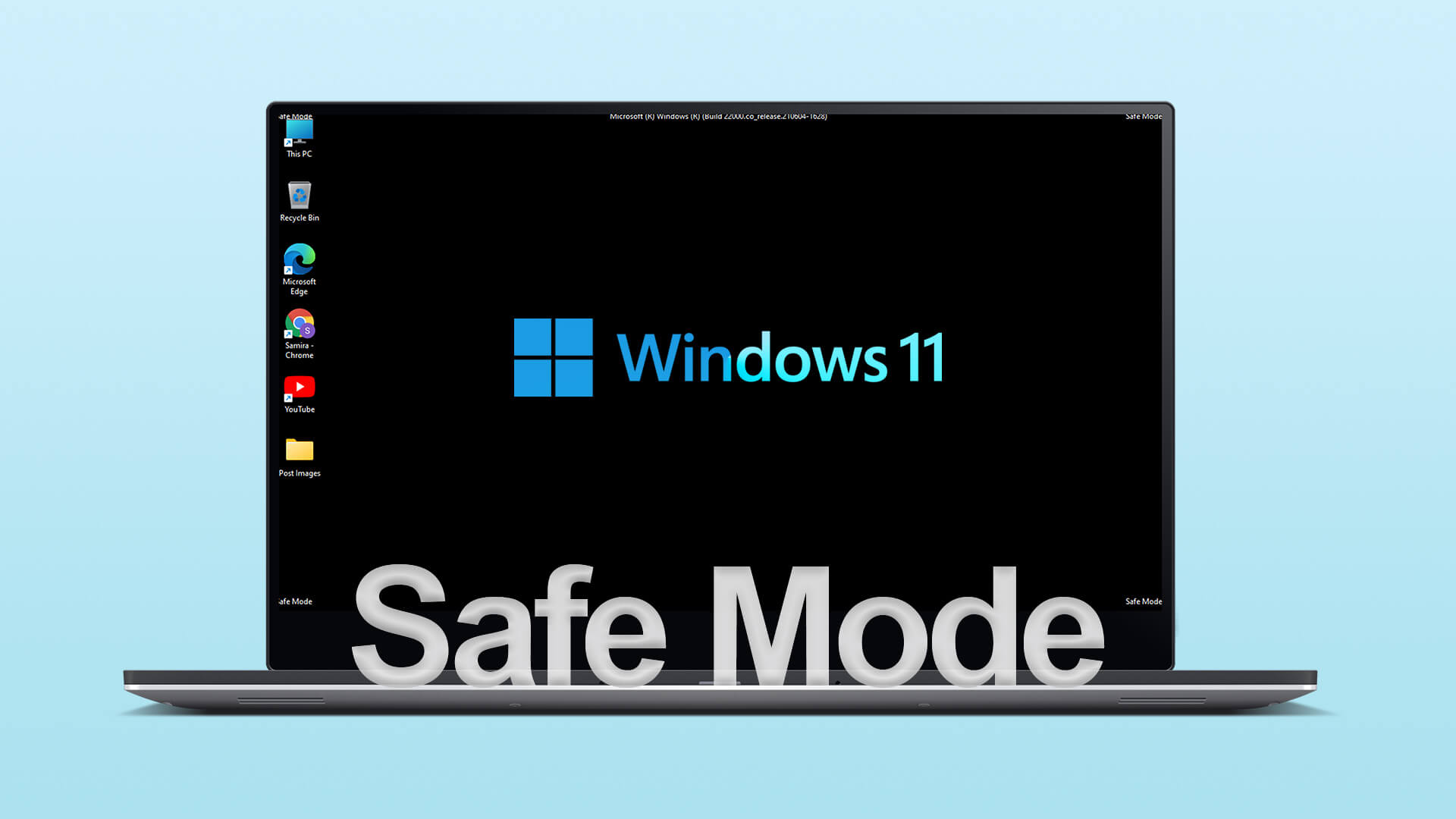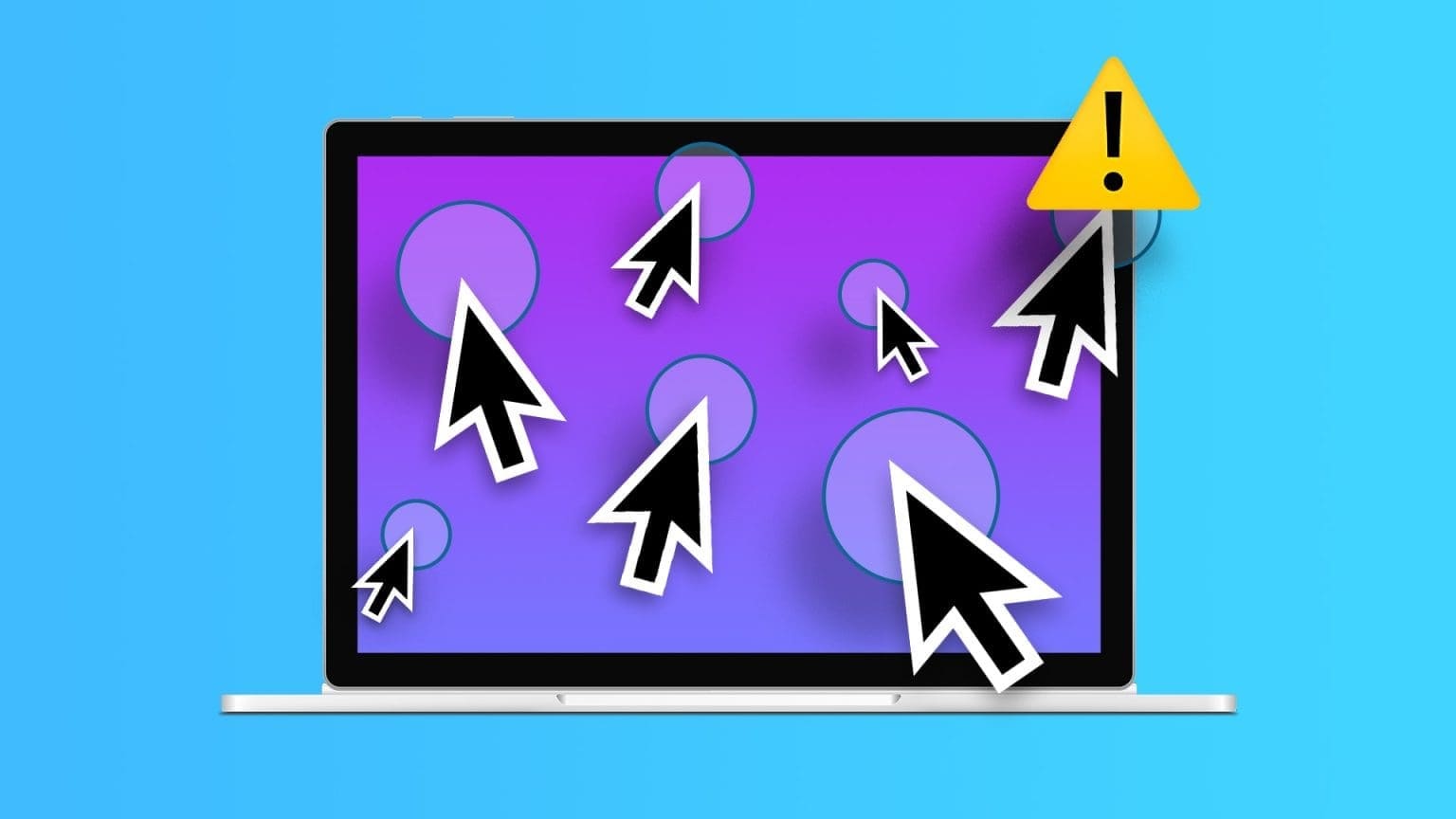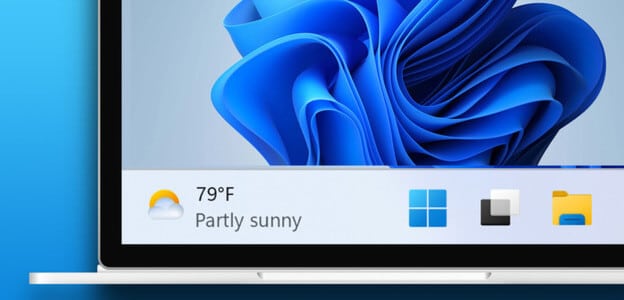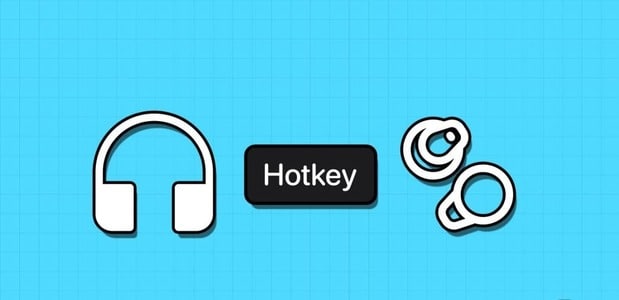Pokud máte vadný nebo poškozený USB disk, může být jeho naformátování nejlepším způsobem, jak jej vrátit do původního funkčního stavu. I když je váš disk v pořádku, možná jej budete chtít naformátovat, abyste mohli rychle a snadno vymazat jeho obsah. Tento tutoriál se zabývá formátováním jednotky USB ve Windows.
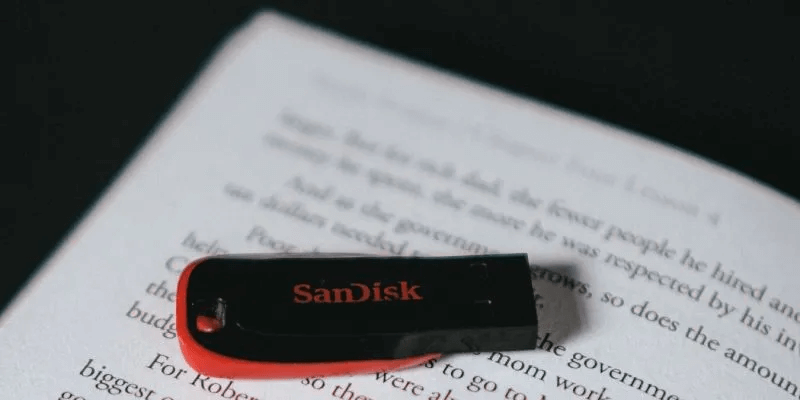
Jaký souborový systém byste měli používat?
Před formátováním jednotky USB musíte zvážit, jaký souborový systém byste měli použít. Souborové systémy jsou způsoby organizace dat na úložném zařízení (jako je pevný disk nebo SD karta). Podpora pro různé systémy souborů se liší v závislosti na vašem operačním systému.
Windows 10 a 11 poskytují při formátování jednotky USB tři možnosti systému souborů: FAT32 A NTFS a exFAT. Níže je uveden rozpis výhod a nevýhod každého souborového systému.
| Pozitivní | Negativy | Nejlepší využití | |
|---|---|---|---|
| FAT32 | * Kompatibilní se všemi hlavními operačními systémy
* Menší využití paměti |
* Nedokáže zpracovat jednotlivé soubory větší než 4 GB, takže nemůžete zkopírovat 5 GB soubor ve FAT32
* Omezená velikost oddílu (až 32 GB) |
* Vyměnitelná úložná zařízení, jako jsou USB flash disky
* Zařízení, která musí být připojena k různým operačním systémům |
| NTFS | * Lze vytvořit oddíly větší než 32 GB
* Může číst/zapisovat soubory větší než 4 GB * Podporuje šifrování souborů za chodu |
* Omezená kompatibilita napříč platformami | * Interní pevné disky * Ovladače systému Windows |
| exFAT | * Poskytuje neomezenou velikost souborů a oddílů | * Pro kompatibilitu exFAT na Linuxu mohou být vyžadovány další ovladače | * Externí pevné disky
* Flash disky, pokud chcete pracovat se soubory většími než 4 GB |
Dále se podívejme na některé způsoby, jak můžete naformátovat jednotku USB ve Windows 10 a 11.
1. Naformátujte jednotku USB z Průzkumníka souborů
Nejběžnějším způsobem formátování úložného zařízení a pravděpodobně nejjednodušším je přímo přes Nástroj Průzkumník souborů zabudovaný do systému Windows. Proces je stejný pro interní i externí paměťová zařízení.
Chcete-li naformátovat jednotku USB tímto způsobem:
- Klepněte pravým tlačítkem myši na jednotku v okně Průzkumník souborů a vyberte "Formát" z vyskakovací nabídky.
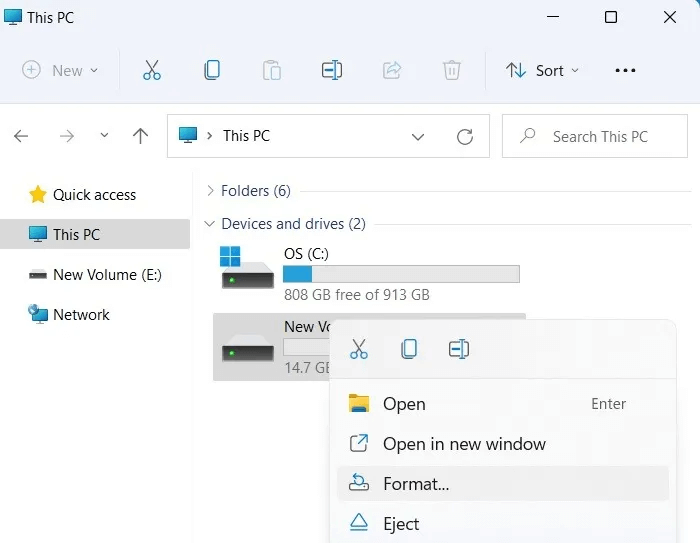
2. Vyberte systém souborů, který se rozhodnete na zařízení používat.
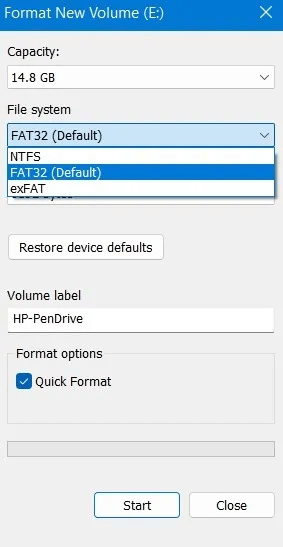
3. Vyberte velikost alokační jednotky, kterou chcete použít. Vyšší hodnoty jsou lepší, pokud plánujete ukládat velké soubory, což poskytuje malé zvýšení výkonu a snižuje fragmentaci. Tím však také plýtváte prostorem. Mějte na paměti, že jej má většina zařízení Dokonalá velikost jednotky přizpůsobení , proto doporučujeme zvolit výchozí hodnotu.
Poznámka: Většina úložných médií je dnes nastavena na 4096 bajtů.
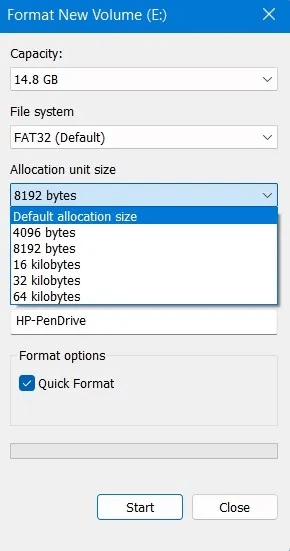
4. Do pole níže zadejte název jednotky USB "Štítek svazku".
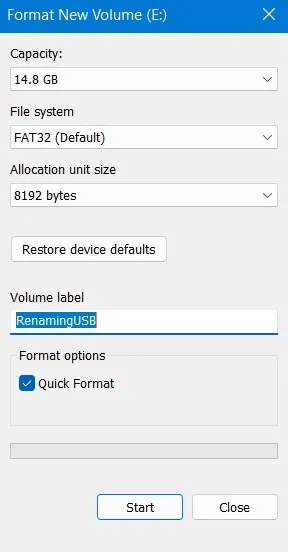
5. Odejděte "rychlá inicializace" Povoleno, pokud na disku neuchováváte citlivá data a jste si jisti, že funguje správně. Označuje "rychlá inicializace" Označuje, že zařízení je prázdné, ale ve skutečnosti nevymaže svůj obsah. Je to ekvivalentní vytažení klíče "není prázdný" ىلى "Prázdný". Úplné formátování zabere více času a v případě velkých multiterabajtových externích pevných disků to může trvat dny. Postupně však obchází celý úložný prostor a zajišťuje, že neexistují žádné vadné sektory a že vše funguje správně.
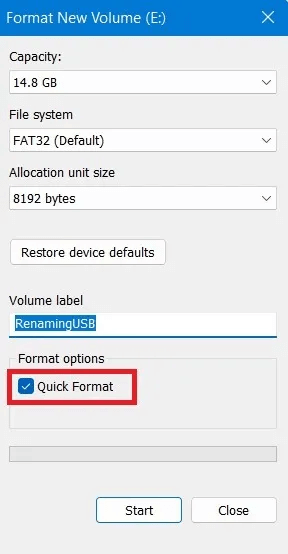
6. Klikněte na "Start" Chcete-li naformátovat jednotku USB.
2. Naformátujte jednotku USB ze Správce zařízení
Pokud z nějakého důvodu systém Windows nepřiřadí vašemu USB disku písmeno nebo pokud je jeho souborový systém poškozen, nemusí se objevit v Průzkumníku souborů. Naštěstí je snadné jej nakonfigurovat z aplikace Správa disků.
- Klikněte na Win + X Přístup k nabídce rychlé správy systému Windows.
- Vybrat Správa disků. Případně můžete nástroj najít a spustit z nabídky Start stisknutím klávesy Win a zadáním jeho názvu.
- Správa disků vám nabídne seznam všech úložných zařízení a jejich oddílů. Pokud váš disk funguje správně, uvidíte v něm jeden nebo více oddílů. Můžete jej nakonfigurovat individuálně. Případně, pokud byste je raději odstranili a využili veškerý prostor na disku jako jeden souvislý blok, klikněte na každý z nich a vyberte "odstranit hlasitost" Dokud nezůstanou žádné.
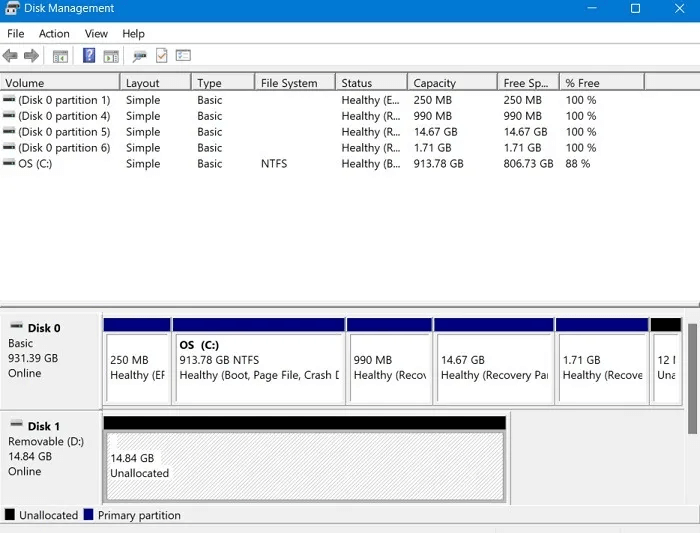
4. Pokud se místo na jednotce USB zdá být nepřidělené, klikněte na něj pravým tlačítkem a vyberte Vytvořit "Jednoduchý nový svazek".
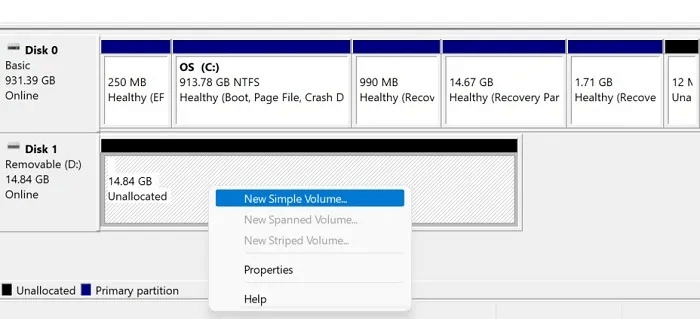
5. Sledujte Nový průvodce jednoduchým svazkem vytvořit oddíl a poté jej naformátovat.
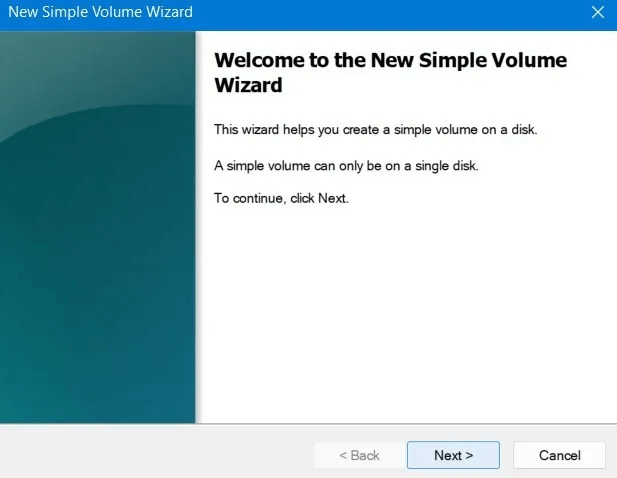
6. Pokud chcete na jednotce USB vytvořit více než jeden oddíl, můžete zadat menší velikost svazku. Tím se uvolní místo na disku, což vám umožní později vytvořit další oddíly.
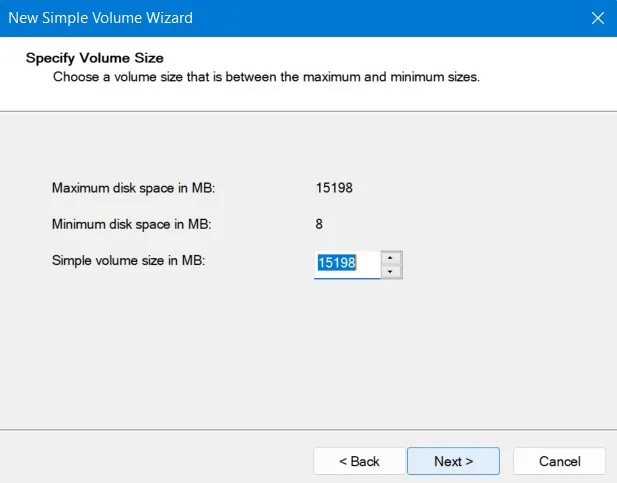
7. Přímo z tohoto průvodce budete mít možnost přiřadit písmeno jednotky oddílu, který vytváříte. Můžete jej také namapovat na prázdnou složku NTFS nebo mapování písmene jednotky úplně přeskočit.
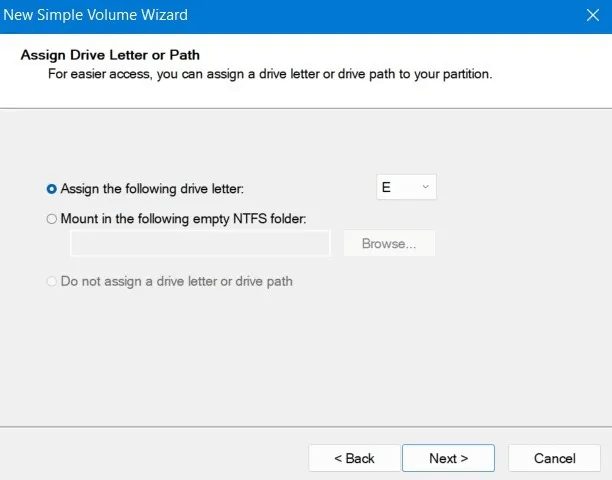
8. Podobně jako u formátování z Průzkumníka souborů si budete moci vybrat systém souborů a velikost alokační jednotky, zadat jmenovku svazku a rozhodnout se, zda zvolit rychlé formátování či nikoli.
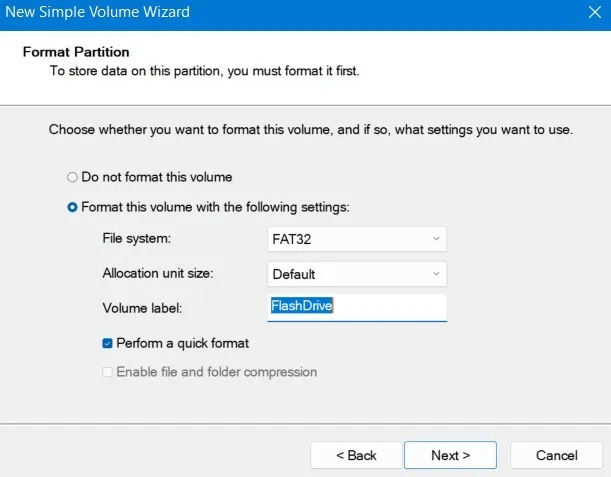
9. Před vlastní konfigurací vám průvodce poskytne souhrn vašich voleb. Klikněte "konec" Chcete-li je přijmout a naformátovat jednotku USB.
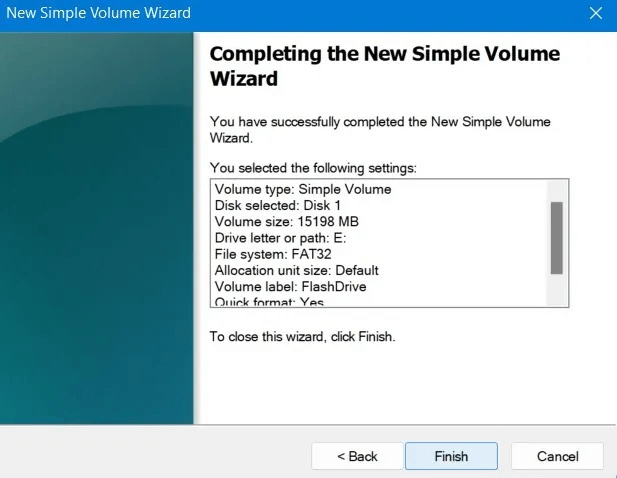
Naformátujte disk
- Nová jednotka vyměnitelných médií "Disk 1" Připraveno k provedení jeho konfigurace. Již není nepřidělen a zobrazuje neporušený primární oddíl.
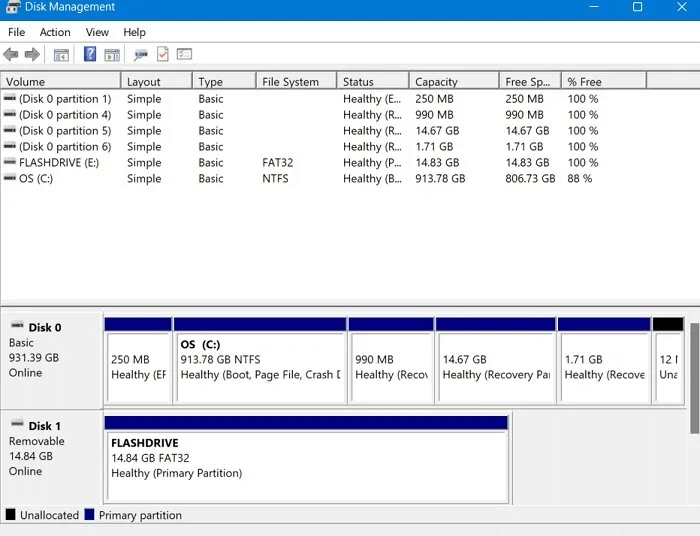
2. Pokud však váš disk již obsahuje jeden nebo více oddílů, které chcete zformátovat, aniž byste na ně provedli jakékoli změny, je tento proces mnohem jednodušší. V aplikaci Správa disků klepněte pravým tlačítkem myši na oddíl, který chcete naformátovat, a vyberte položku Správa disků "inicializovat" z vyskakovací nabídky.
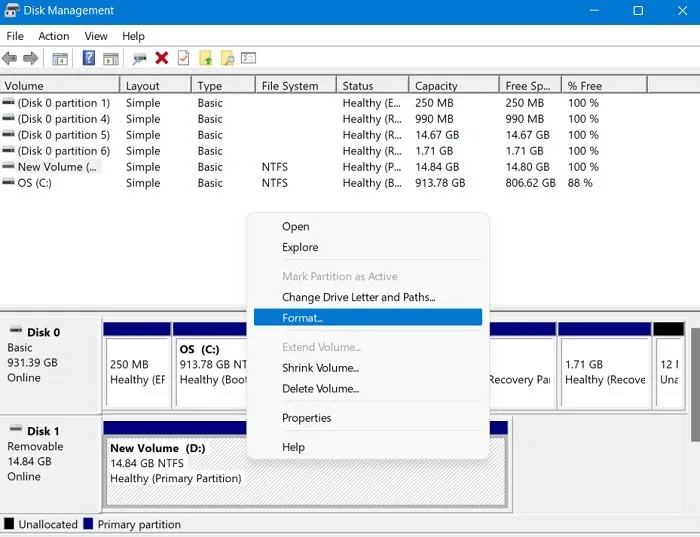
3. Do pole Jmenovka svazku zadejte název oddílu. Stejně jako u předchozích metod zvolte systém souborů, velikost alokační jednotky a zda chcete provést rychlé formátování. Klikněte "OK" Chcete-li naformátovat jednotku USB.
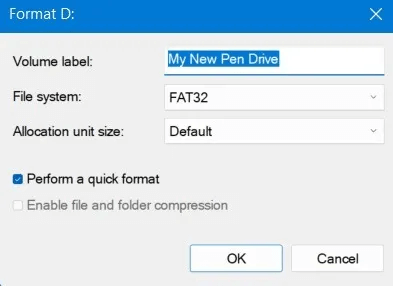
3. Naformátujte jednotku USB z příkazového řádku
Pokud dáváte přednost příkazovému řádku, můžete jednotku USB naformátovat pomocí příkazu diskpart v prostředí PowerShell nebo příkazového řádku.
Tento nástroj je v podstatě ekvivalentem příkazového řádku aplikace Správa disků použité v předchozí části.
- Klikněte na Win + X a vyberte si Windows PowerShell (administrátor). V nejnovějších verzích Windows 10/11 je výchozí možnost Windows Terminal (Admin) , který kombinuje PowerShell و Příkazový řádek v jednom okně.
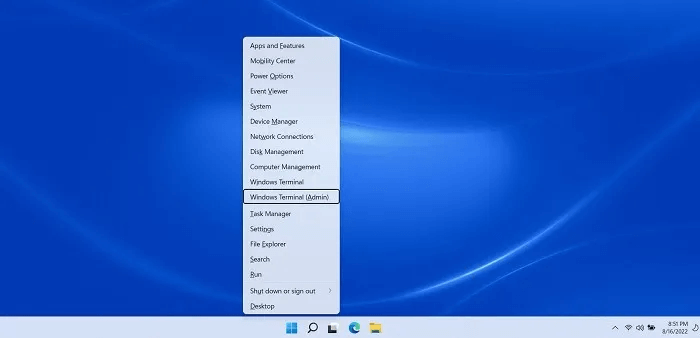
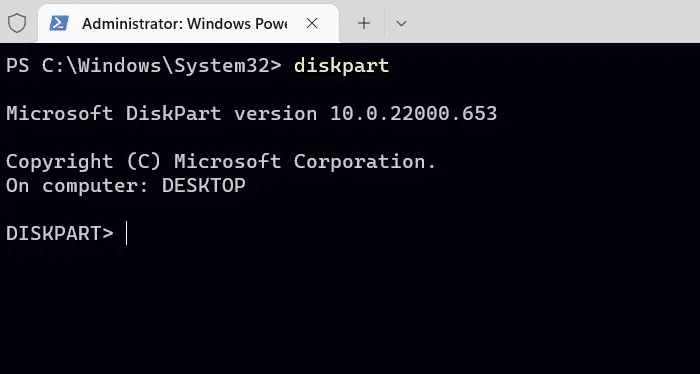
2. Napište diskpart a stiskněte Enter.
3. Chcete-li zobrazit aktivní disky na vašem zařízení, zadejte následující příkaz:
list disk
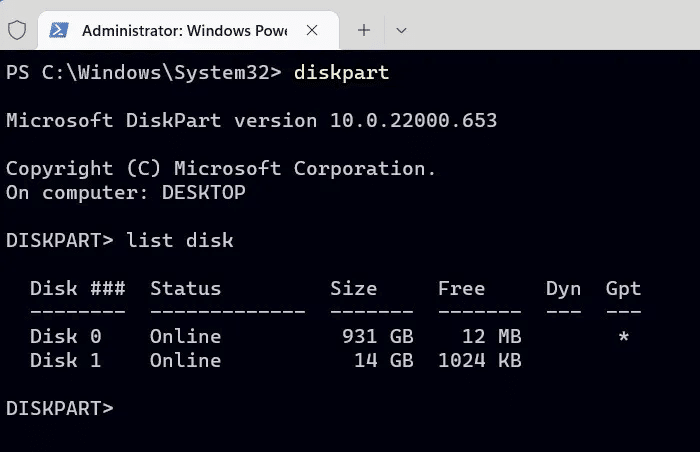
4. Použijte příkaz vybrat Chcete-li vybrat jednotku USB, uveďte její číslo disku z předchozího příkazu. nahradit "disk 1" Níže je ten, který odpovídá vašemu USB disku.
vyberte disk 1
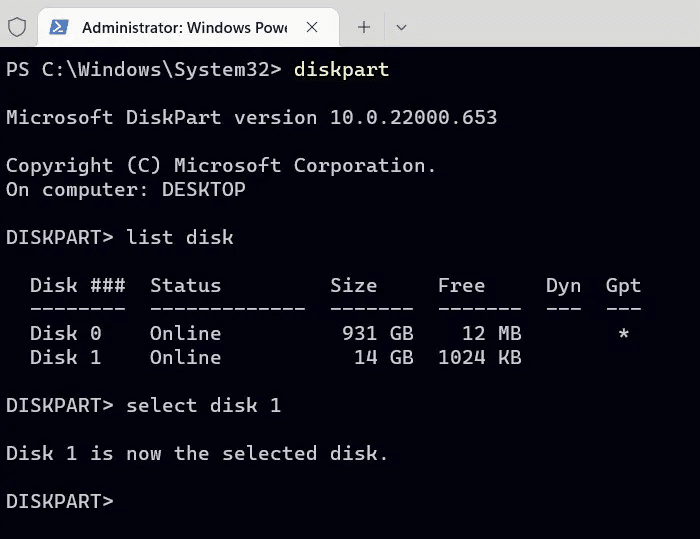
5. Odeberte obsah jednotky USB a začněte znovu:
čistý
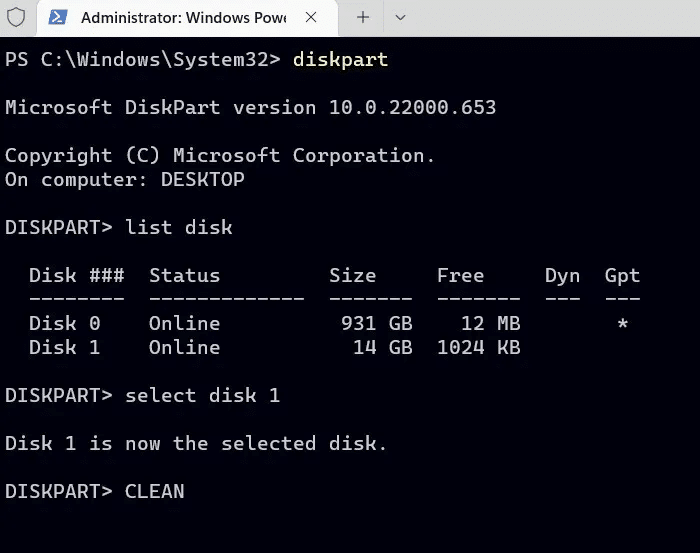
6. Vytvořte oddíl a aktivujte jej pomocí následujících příkazů:
vytvořit oddíl primární aktivní
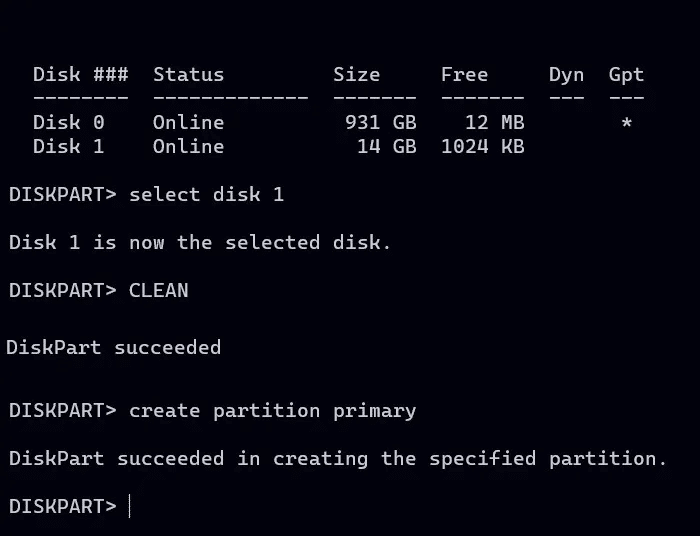
7. Chcete-li provést rychlé formátování oddílu, který jste právě vytvořili, se systémem souborů NTFS a štítkem "MTE" , použijte:
formát fs=ntfs label="MTE" quick
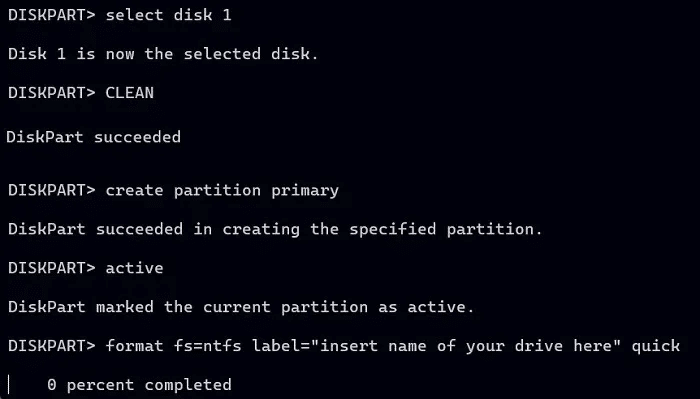
8. Počkejte několik sekund, než jednotka USB dokončí formátování. Stav se zobrazí jako "DiskPart úspěšně naformátoval svazek."
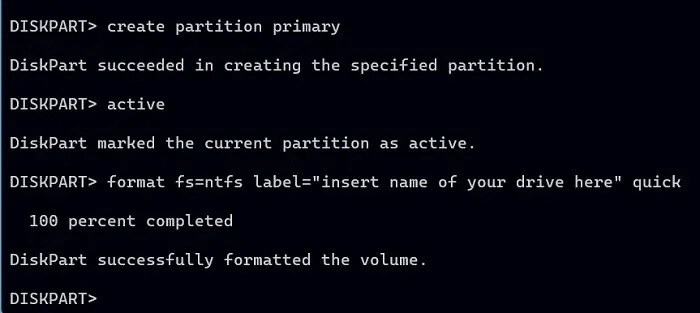
9. Přiřaďte vašemu disku písmeno pomocí:
přiřadit „písmeno disku“
nahradit "Dopis" s písmenem, které chcete použít.
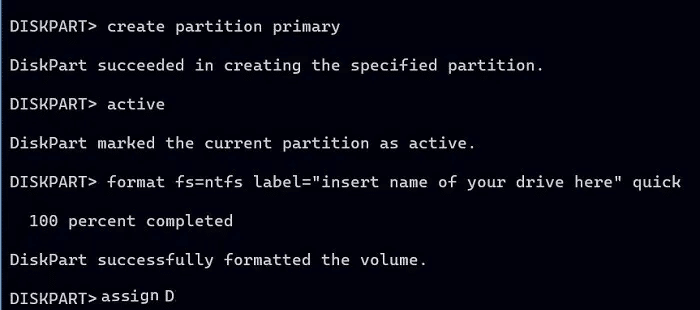
10. Po dokončení formátování ukončete DiskPart a okno příkazového řádku jednoduchým příkazem quit. Tím se zabrání neočekávaným chybám na vašem USB disku.
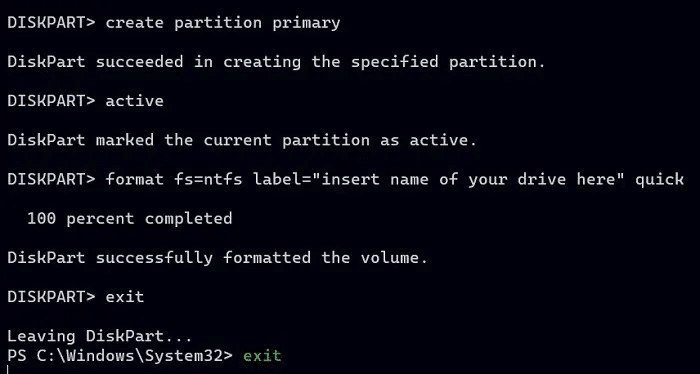
4. Naformátujte jednotku USB pomocí moderních nástrojů PowerShell
Moderní bojovník s příkazovým řádkem bude pravděpodobně preferovat specializované příkazy PowerShellu pro danou práci.
- zapnout PowerShell administrátorská oprávnění. Chcete-li zobrazit seznam připojených úložných zařízení, zadejte následující:
Získejte Disk
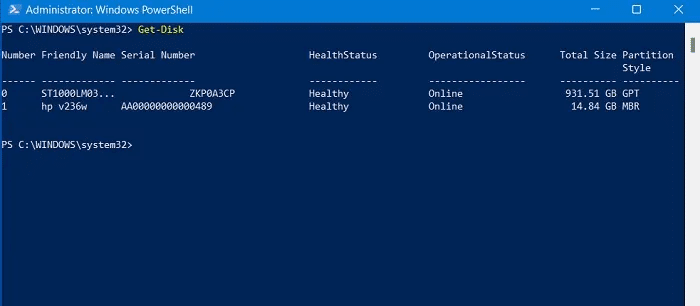
2. V našem případě zobrazte USB flash disk jako číslo jednotky 1. Nahraďte toto číslo číslem, které odpovídá vašemu disku v následujícím příkazu, abyste vymazali celý jeho obsah:
Clear-Disk -Číslo 1 -RemoveData
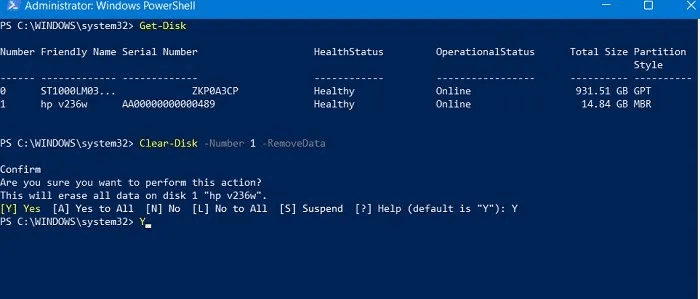
3. Na otázku, zda jste si jisti, že chcete provést tuto akci, odpovězte kladně (napsáním „Y“ a stisknutím klávesy Enter).
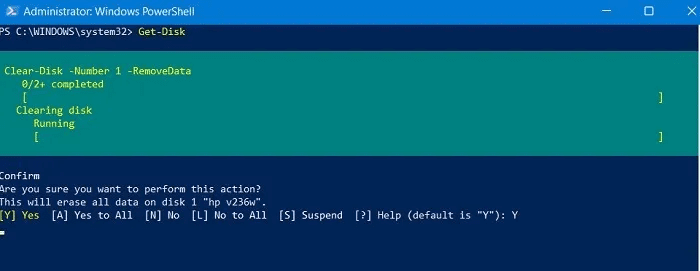
4. Pokračujte vytvořením nového oddílu, označte jej jako aktivní a přiřaďte mu písmeno jednotky:
New-Partition -DiskNumber 1 -UseMaximumSize -IsActive -DriveLetter F
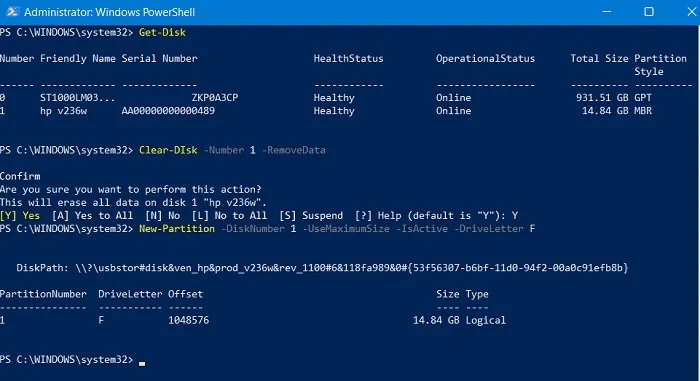
Pomocí příkazu Format-Volume naformátujte svůj oddíl pomocí systému souborů a štítku podle svého výběru. Pomocí příkazu Format-Volume naformátujte svůj oddíl pomocí systému souborů a štítku podle svého výběru. Disk namapovaný na písmeno F pomocí systému souborů FAT32 a označení FlashDrive může vypadat takto: Disk namapovaný na písmeno F pomocí systému souborů FAT32 a označení FlashDrive takto:
Format-Volume -DriveLetter F -FileSystem FAT32 -NewFileSystemLabel FlashDrive
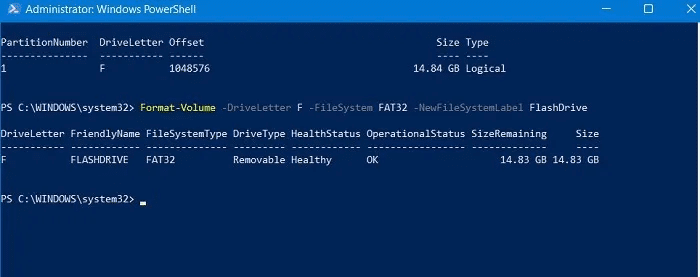
6. Naformátovaná jednotka USB je připravena k použití a neobsahuje žádné chyby nebo poškození, které vám bránily v používání jednotky.
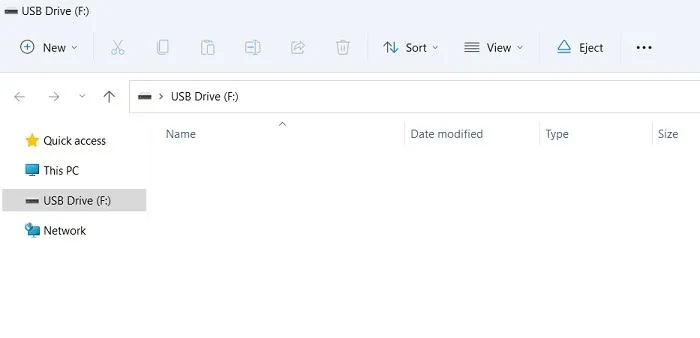
5. Naformátujte jednotku USB tradičním způsobem
Stejně jako u mnoha jiných věcí v životě je při formátování jednotky USB staromódní způsob někdy nejjednodušší a také nejlepší. Tato metoda existuje již od starých operačních systémů Windows a stále funguje jako kouzlo.
Všimněte si, že to funguje pouze na existujících oddílech vymazáním jejich obsahu, což vám umožní vybrat jiný systém souborů a nastavit jmenovku svazku. Stejně jako u všech ostatních metod můžete také zvolit úplnou nebo expresní inicializaci.
- Chcete-li vymazat vše v oddílu F naformátovaném systémem souborů FAT32, nastavte štítek Fleška A udělat rychlé formátování. Příkaz bude:
formát f: /FS:FAT32 /V:FlashDrive /Q
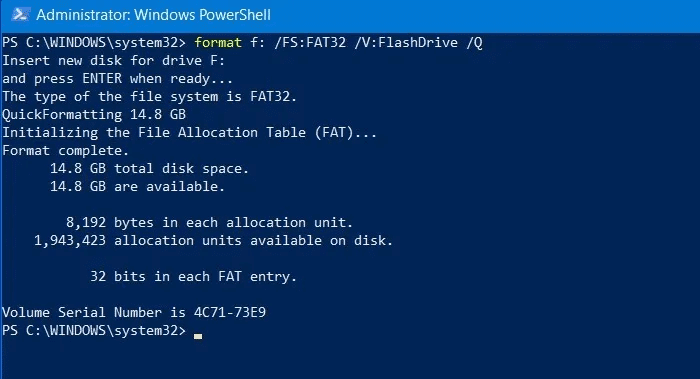
2. Budete požádáni o vložení nového disku a stiskněte OK Enter. část odhodit "vložte disk" a stiskněte vstoupit a užívejte si nově naformátovaný disk.
6. Naformátujte jednotku USB pomocí externího softwaru
Zatímco nativní metody Windows postačují k řešení jakýchkoli problémů s formátováním pevného disku/jednotky USB, pokud hledáte další funkce, může být vhodné zvážit software třetích stran. Z tohoto důvodu doporučujeme EaseUS Partition Master. Je to velmi užitečné v následujících případech:
- Když se vaše USB převede do formátu RAW, bude to zcela mimo limity pro jakoukoli akci formátování pomocí metod Windows
- USB zobrazí chybovou zprávu, která zní: Disk je chráněn proti zápisu.
- Další chyby jednotky pera se hromadí, protože systém Windows nemůže dokončit proces formátování
Zatímco EaseUS Partition Master je shareware, jeho možnost formátování USB je k použití zdarma. Při konfiguraci postupujte podle těchto pokynů:
- Stáhněte a nainstalujte EASEUS Partition Mistr. Tento software byl testován, aby neobsahoval malware.
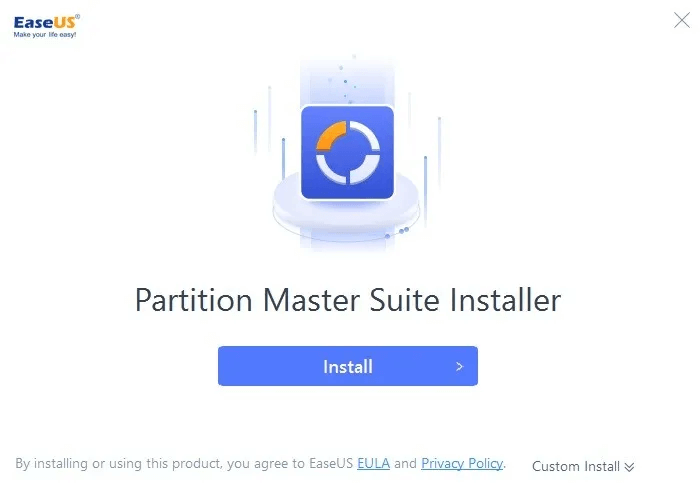
2. Po dokončení instalace přejděte na hlavní panel a vyberte "začni hned" ze seznamu "Správce sekce".
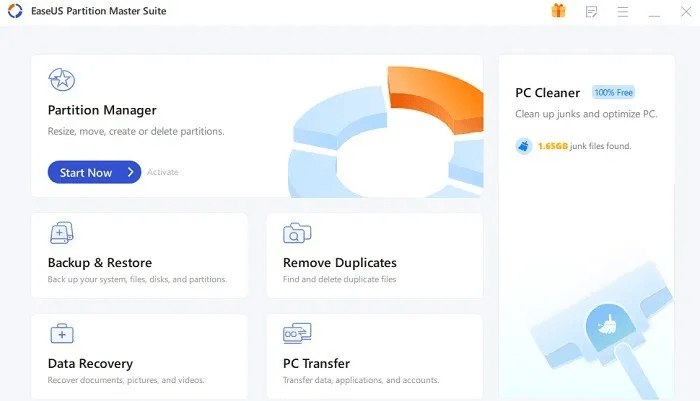
3. Tento nástroj má podobný vzhled jako nástroj Správa disků systému Windows. Klikněte pravým tlačítkem myši místo na USB disku a vyberte "inicializovat" z vybraných možností.
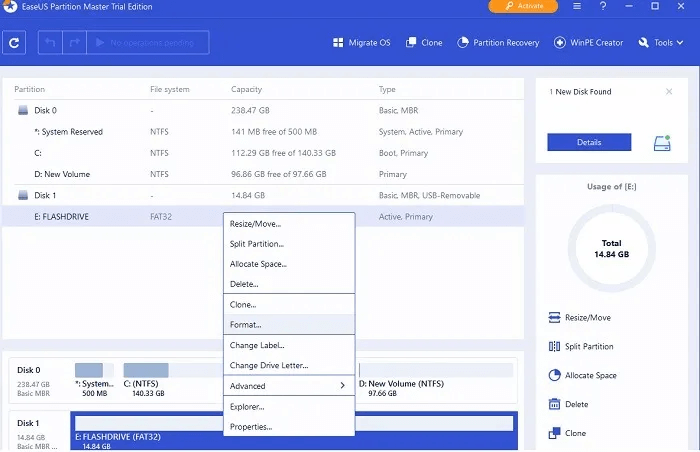
4. Zadejte název jednotky flash naformátované pod "Pojmenování oddělení". Vybrat "souborový systém" a udržet "velikost shluku" výchozí.
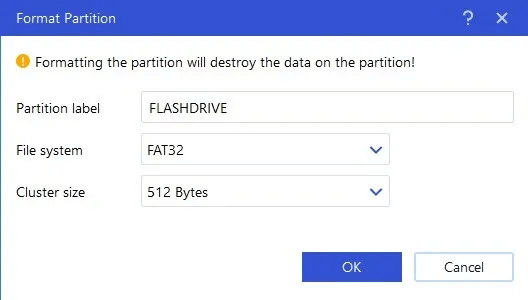
5. Na rozdíl od nativních metod Windows vám tento software umožňuje vytvořit několik typů jiných systémů souborů na jednotce USB, včetně EXT2, EXT3 a EXT4.
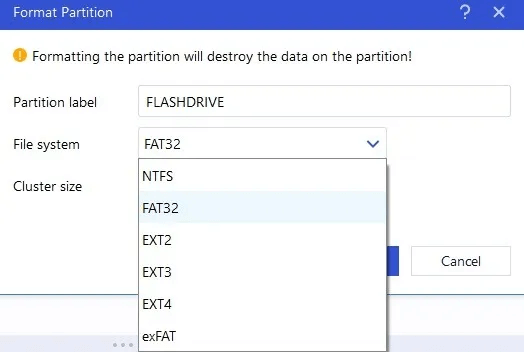
6. Klikněte na "OK" pro dokončení konfigurace.
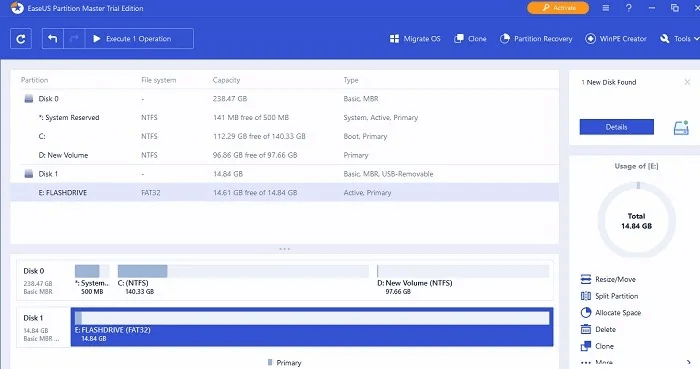
Často kladené otázky
Q1: Poškodí formátování USB disk?
Odpovědět. Zatímco výměna flash disku zkrátí jeho životnost, pokud se bude provádět příliš často, tyto disky by měly vydržet alespoň 10000 XNUMX cyklů zápisu nebo více. Náhodná inicializace jej tedy nemůže poškodit.
Otázka 2: V jakém formátu musí být jednotka USB, aby se do ní vešla hudba?
Odpovědět. Pokud chcete ke správě seznamu skladeb použít jednotku USB, musíte seznam skladeb uložit ve formátu, kterému bude přijímač rozumět. Obecně lze FAT32 a NTFS použít v USB s jakýmkoli externím přehrávacím zařízením.
Otázka 3. Jak opravím neformátovaný USB disk?
Odpovědět. Pokud se jednotka USB sama nenaformátuje, příčin může být mnoho, od vadných sektorů až po nezobrazování svazku. Chcete-li opravit tuto jednotku USB, přejděte do Správa disků a kliknutím pravým tlačítkem smažte svazek a poté přerozdělte jednoduchý svazek pomocí výše uvedených metod nebo pomocí nástroje EaseUS Partition Master. Další způsoby, jak se vypořádat s neformátovanými a nepoužitelnými jednotkami USB, naleznete v této užitečné příručce.